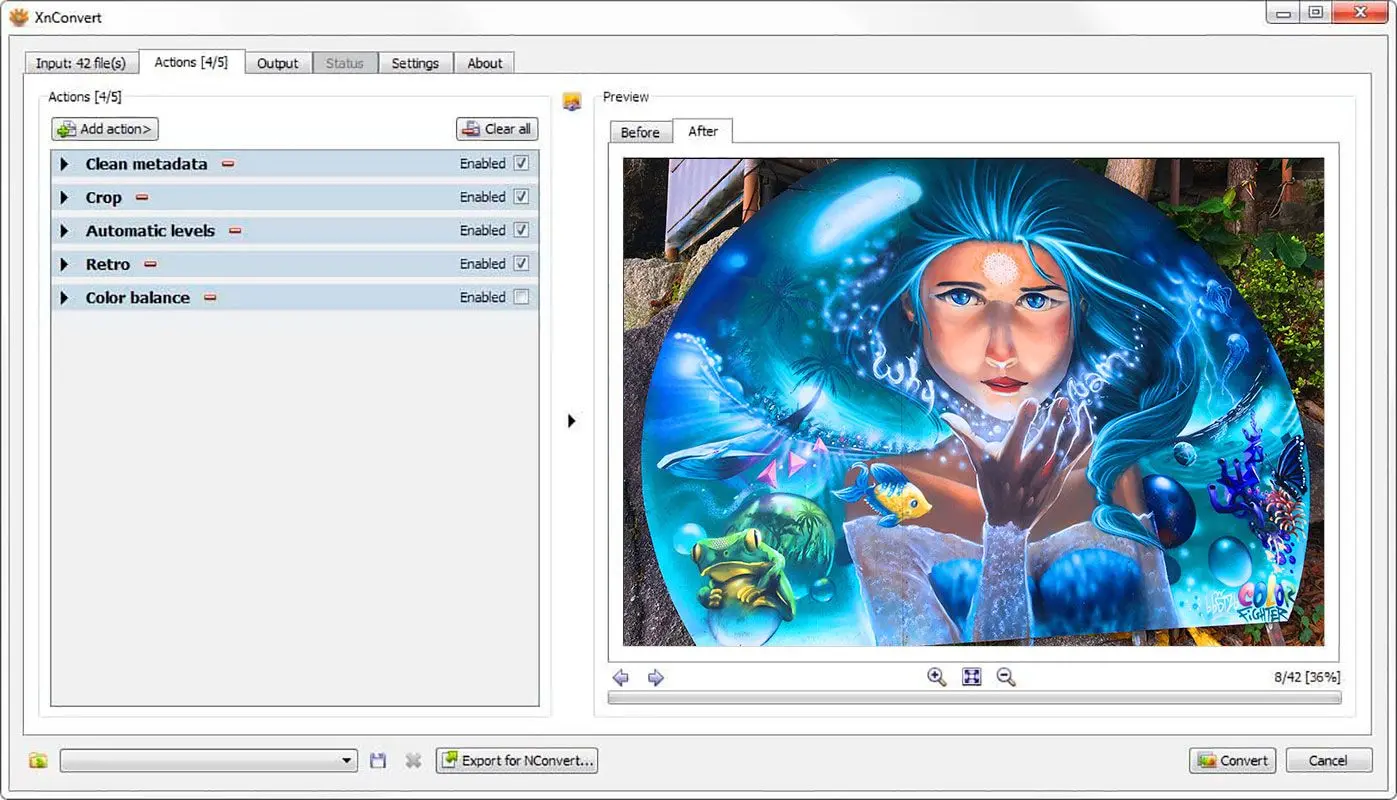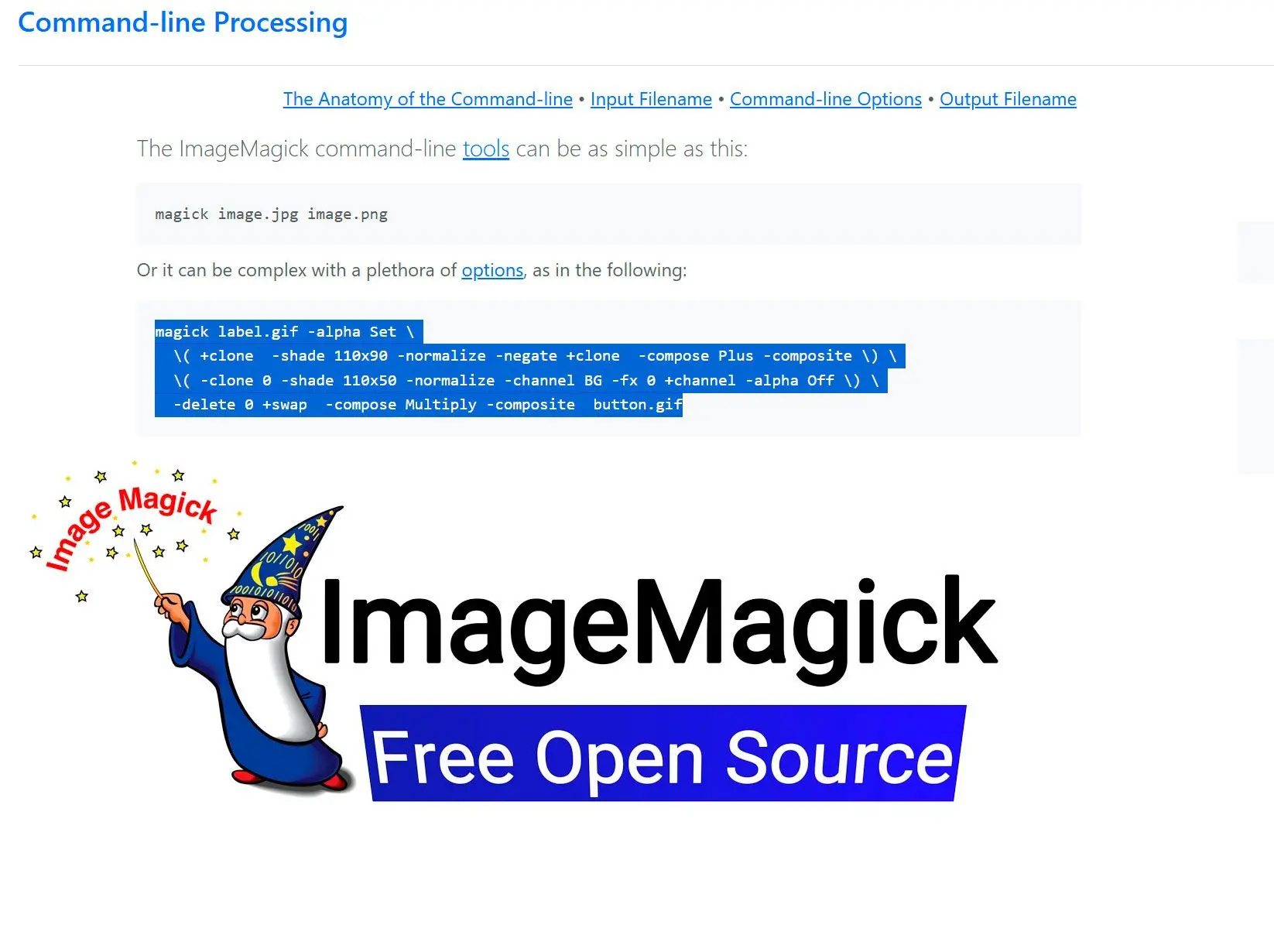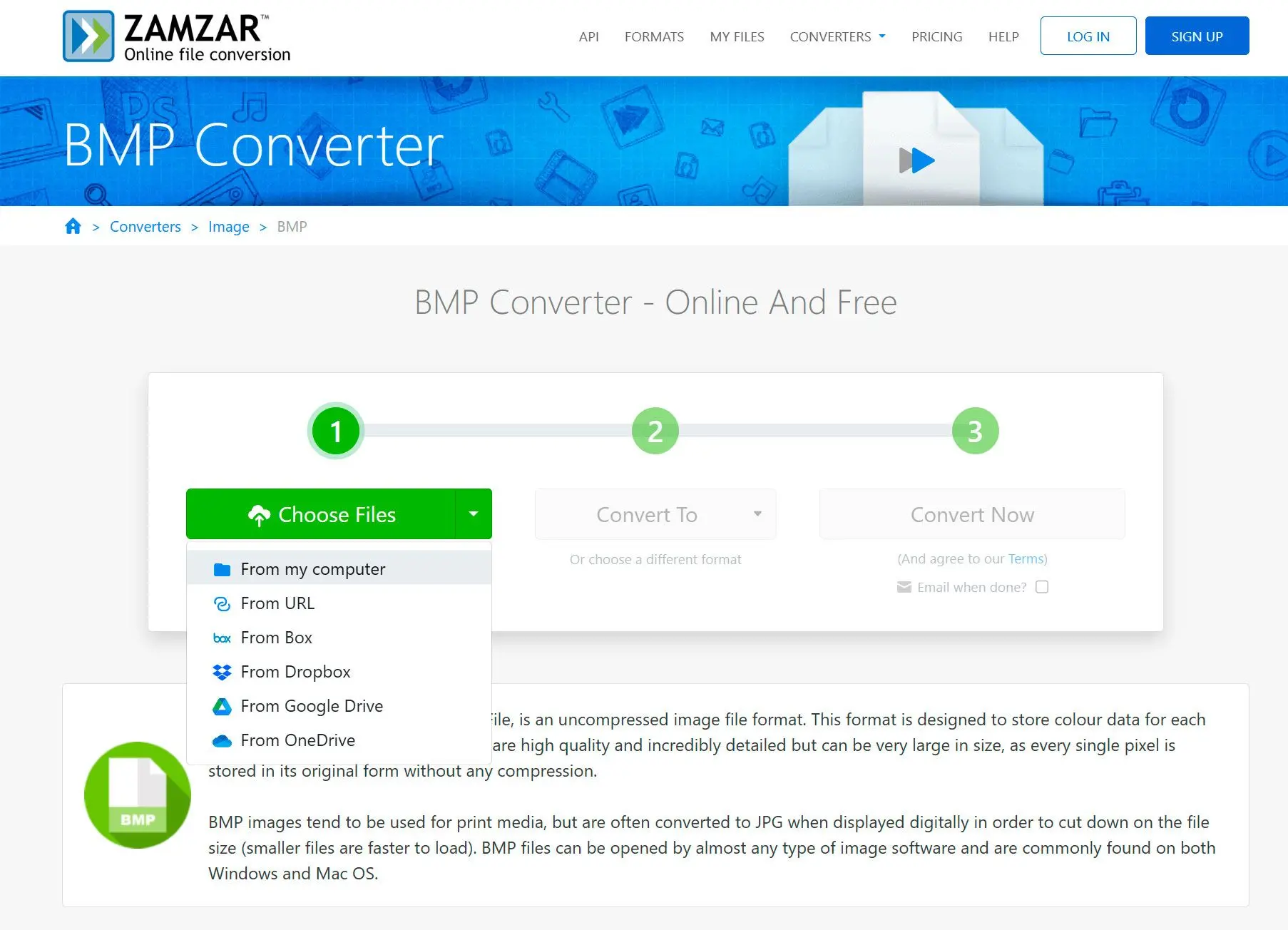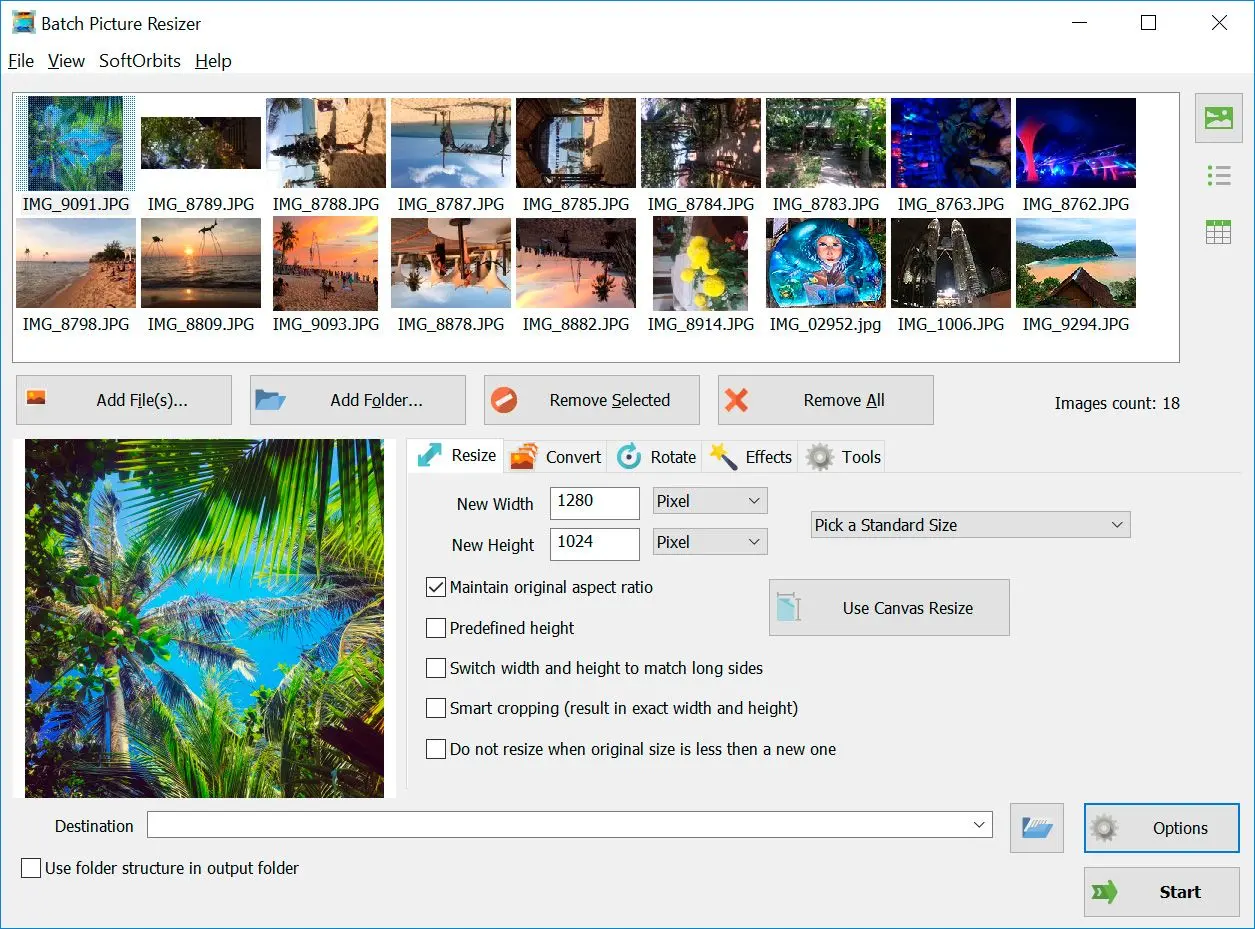Qu'est-ce qu'un BMP, et qu'est-ce qu'un JPEG ?
Format BMP (Bitmap)
Le format de fichier BMP, ou bitmap, est un format de fichier image graphique raster utilisé pour stocker des images numériques bitmap, indépendamment du périphérique d'affichage (tel qu'une carte graphique), en particulier sur les systèmes d'exploitation Microsoft Windows et OS/2.
Wikipédia- Compression sans perte : Préserve la qualité de l'image, convenant aux images haute résolution et à l'art numérique.
- Profondeur de couleur étendue : Prend en charge une large gamme de couleurs, idéal pour les graphiques professionnels et la photographie.
- Format simple : Relativement facile à lire et à écrire, le rendant polyvalent pour diverses applications.
Inconvénients
- Taille de fichier importante : Les fichiers BMP non compressés peuvent être significativement plus volumineux que d'autres formats, nécessitant plus d'espace de stockage.
- Compression Limitée : Bien que la compression sans perte soit disponible, elle entraîne souvent une réduction minimale de la taille du fichier.
Le format de fichier BMP est capable de stocker des images numériques bidimensionnelles dans diverses profondeurs de couleur, et éventuellement avec compression de données, canaux alpha et profils de couleur. La spécification Windows Metafile (WMF) couvre le format de fichier BMP.
WikipédiaFormat JPG (Joint Photographic Experts Group)
Avantages- Compression avec Perte : Réduit considérablement la taille du fichier, ce qui le rend idéal pour les graphiques Web et la photographie numérique.
- Compatibilité étendue : Prise en charge par la plupart des logiciels et appareils, assurant une large accessibilité.
- Affichage progressif : Les images peuvent s'afficher graduellement pendant leur téléchargement, améliorant l'expérience utilisateur.
Inconvénients
- Dégradation de la qualité d'image : La compression avec perte peut entraîner une réduction notable de la qualité d'image, surtout avec des modifications et des enregistrements répétés.
- Profondeur de couleur limitée : Bien que prenant en charge une large gamme de couleurs, JPG peut ne pas être aussi approprié pour les images à haute profondeur de couleur que BMP.
Choisir le Format Approprié
Images de Haute Qualité: Pour la photographie professionnelle, l'art numérique et l'impression, BMP est un choix privilégié en raison de sa compression sans perte et de sa large profondeur de couleur.✔️ Graphiques Web
JPG est le format standard pour les images web en raison de sa taille de fichier plus petite et de sa compatibilité avec la plupart des navigateurs.
✔️ Photographie Numérique
JPG offre un équilibre entre la qualité de l'image et la taille du fichier, le rendant approprié pour la plupart des appareils photo numériques.
✔️ Dessins au Trait et Images Basées sur du Texte
PNG est un meilleur choix pour ces types d'images car il prend en charge la compression sans perte et la transparence.